Функция Guardian Boundary в Quest 2 - одна из лучших функций безопасности - она гарантирует, что вы знаете куда можно и нельзя идти, и при правильной настройке он будет активно препятствовать тому, чтобы вы вещи.
Если у вас мало игрового пространства или вы немного перевозбуждаетесь при перемещении, вы можете довольно часто видеть свой барьер. Между этим и другими играми, в которые вы можете играть, вы можете захотеть изменить Границу Стража - или, точнее, ее цвет.
Хотя он всегда будет краснеть, когда вы приближаетесь к нему (или когда вы активно это делаете), его цвет по умолчанию можно изменить. Обычно он синий, но вы также можете изменить его на желтый или фиолетовый. Почему?
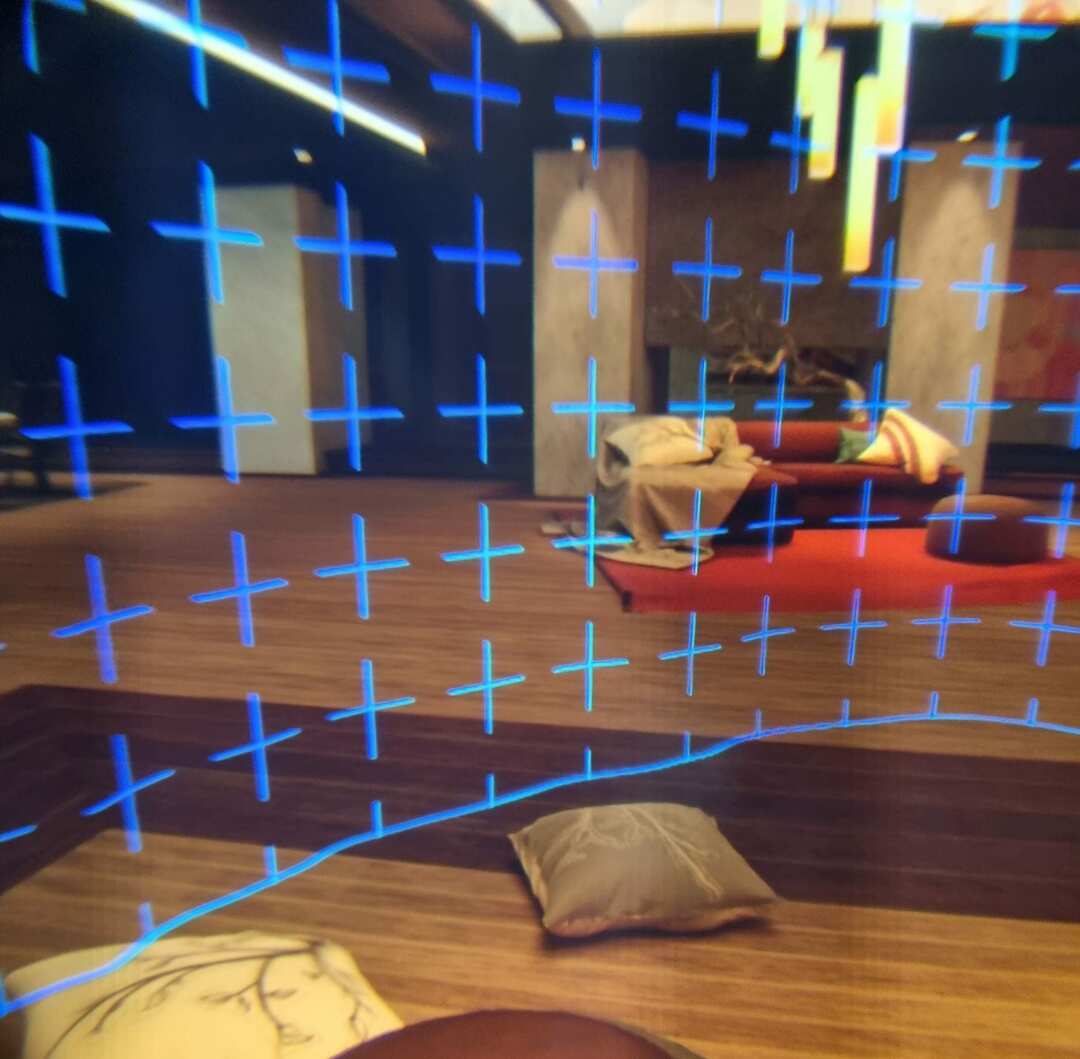
Одна из основных причин - убедиться, что она визуально отличается от игры, в которую вы играете. Если вы играете во что-то, действие которого происходит в пустыне, вам может быть трудно увидеть желтую или синюю рамку в водной или снежной среде. Вы можете изменить цвет в любое время, даже в середине игры, поэтому не бойтесь переключаться на то, что вы легко увидите!
Изменить свой цвет
Чтобы изменить цвет границы, нажмите кнопку Oculus на правом геймпаде. Появится меню. Нажмите на зубчатое колесо в крайнем правом углу, чтобы перейти к настройкам. Там, с левой стороны, вы можете найти раздел с надписью Guardian.
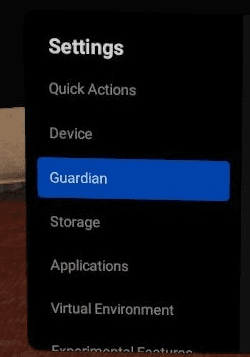
Здесь прокрутите немного, пока не увидите параметр с надписью Boundary Color. Это раскрывающееся меню, в котором вы можете выбрать один из трех вариантов. Синий, желтый и фиолетовый. Отрегулируйте это всякий раз, когда почувствуете, что цвет границы не соответствует тому, что вы играете!
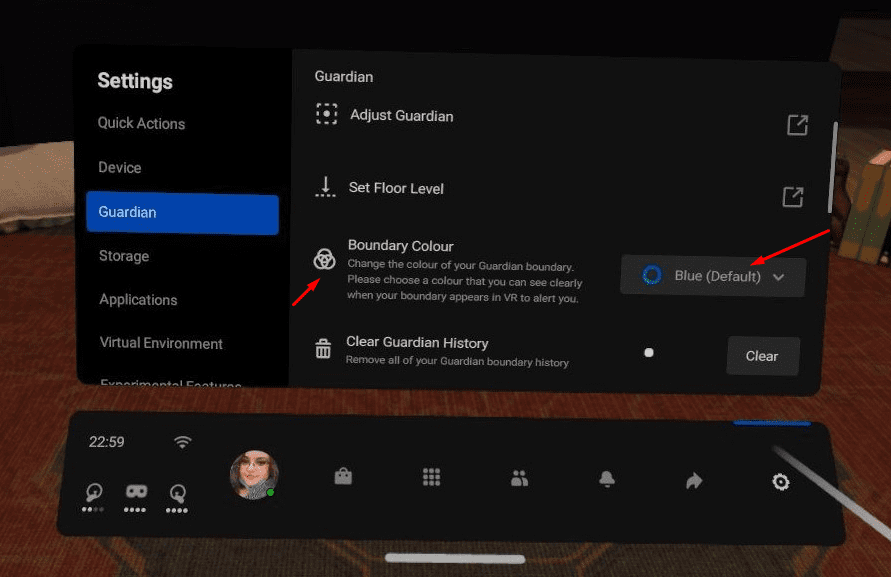
Совет: в этом разделе меню вы также можете найти некоторые другие параметры для настройки Guardian, такие как чувствительность, как скоро он станет видимым и многое другое. Здесь также вы можете нарисовать новую Границу Стража, если вам нужно!
Обычно мы используем желтый или фиолетовый. Какой ваш любимый цвет границы? Поделитесь своими мыслями в комментариях ниже.